智能 abc☆☆用智能ABC怎么打出来
智能 abc 时间:2022-02-23 阅读:()
智能abc定义新词怎么用
打开一个记事本或者Word,用智能ABC输入你要定义的词(要一次输入,就是先把词的拼音全输进去,再改错误的字),多输几次就可以了 智能ABC输入法的自动造词功能不用人为干涉,就会自动记忆刚输入的新词。但是刚被记忆的词并不会立即存入用户词库中,当使用三次后,该词才会被长期保存。而使用“定义新词”设置(右键单击“智能ABC输入法的”图标,选菜单“定义新词”项)则会把输入的新词强制加入到用户词库中。对于不同领域、专业的人员,随着使用时间的增加,用户个人的常用词汇被系统自动添加到词库中,这样就会明显增加用户的录入速度。但由于某种原因重装系统后,就会发现原先添加到词库中的词汇已不复存在,煞是可惜。 现在,我们可以用简单的方法保留备份自己的用户词库。当使用“智能ABC输入法”时,它的“录入允许记忆”、“定义新词”功能会将你自己的新词汇自动加入到系统的“动态词库”——TMMR.REM和USER.REM这两个文件中,所e69da5e887aae79fa5e9819331333262353432以只要定期备份Windows/System目录中的这两个文件,当重装系统后,将备份的这两个文件复制到Windows/System目录中(覆盖已经存在的两个同名文件),重新开机试试看,熟悉的词汇只需简单几个键就又会跃然屏幕上。 顺便说一下,“录入允许记忆”所记忆的新词最大长度为九字,最大词条容量为一万七千条。“定义新词”强制记忆的新词最大长度为十五字,输入码最大长度为九个字符;最大词条容量为四百条。智能ABC都有什么快捷输入法
1.在中文输入过程中轻松输入英文 在输入含有英文的中文句子时,其实不必切换到英文方式,我们可以借助字母“V”来解决这个问题。在智能ABC输入拼音的过程中,键入“V+英文”,按空格键即可输入英文,而“V”不会显现出来。例如输入“vwindows”,就会得到“windows”,非常方便。 2.输入字母和符号 如果要输入GB-2312字符集1~9区的各种符号,只须在标准状态下键入字母“V+数字”图1。具体对应如下: V+1:标点符号和数学符号 V+2:数字序号 V+3:英文字母的大小写和一些标点符号 V+4:日文平假名 V+5:日文片假名 V+6:希腊字母和一些符号 V+7:俄文字母 V+8:拼音和一些日文 V+9:制表符 3.输入强制记忆词条 智能ABC为我们提供了强制记忆功能。为了方便输入,可以将自定义的非标准词语添加到用户的词库当中。首先右键单击智能ABC输入法状态条,选择“定义新词”,然后在弹出的“定义新词”对话框图2中输入需要记忆的内容。例如键入“国家建设工作委员会”,外码定义为“gjjw”,单击“添加”按钮,则自定义的新词会出现在“浏览新词”列表框中。按下“关闭”结束自定义。以后需要输入“国家建设工作委员会”这个词,只要键入“ugjjw”即可。 以上信息来源:/article/office/input/200603/study1311.html 许多朋友在输入中文时,都使用智能ABC输入法,可是要想更快速、更方便,你就一定得了解其中“v”和“i”这两个字母的秘密。 “v”的妙用 用智能ABC输入含有英文的中文语句时,使用Ctrl+Space切换中英文输入状态十分麻烦。其实智能ABC在输入拼音的过程中,如果需要输入英文,可以不必切换到英文方式。键入“v”再输入想输入的英文,按空格键,英文字母就会出现,而“v”不会显现出来。比如输入“venglish”按空格,就会得到“english”。 “v”也可输入图形符号。在智能ABC输入法的中文输入状态下只要输入“v1-v9”就可以输入GB-2312字符集1-9区各种符号。比如想输入“Δ”,就可以输入“v6”然后选择“4”就得到了“Δ”;想输入“&&”,输入“v3”然后选择“6”等等,非常方便。 “i”也神奇 字母和量词的对应 a 秒 b 百 c 厘 d 第 e 亿 f 分 g 个 h 时 i 毫 j 斤 k 克 l 里 m 米 n 年 o 度 p 磅 q 千 r 日 s 十 t 吨 u 微 w 万 x 升 y 月 z 兆 智能ABC还提供了阿拉伯数字和中文大小写数字的转换能力,可以对一些常用量词简化输入。“i”为输入小写中文数字的前导字符,“I”为输入大写中文数字的前导字符。比如输入“i7”就可以得到“七”,输入“I7”就会得到“柒”。输入“i2000”就会得到“二○○○”这几个困扰很多人的数字。输入“i+”会得到“加”,同样“i-”、“i*”、“i/”对应“减”、“乘”、“除”。 对一些常用量词也可简化输入,输入“ig”,按空格键,将显示“个”;“ij”得到“斤”(系统规定数字输入中字母的含义见上)。“i”或“I”后面直接按空格键或回车键,则转换为“一”或“壹”;“i”或“I”后面直接按中文标点符号键(除“”外),则转换为“一+该标点”或“壹+该标点”。 (下面的这个就有点损了,不过我试的时候没有所说的那么严重.) 智能ABC暗藏杀机 作者:佚名 来源:本站原创 发布时间:2006-3-14 11:21:28 发布人:admin 也许你和我一样,没有想到智能ABC 存在这样一个不大不小的BUG。BUG虽然带来危险,可能使你在无意之中痛失宝贵数据,但巧妙利用它,有时也能为自己带来意想不到的好处。 智能ABC是各种版本Windows都默认安装的输入法,因此使用极其广泛。除了输入文字之外,我发现它还另有玄机——程序必杀技。 程序“死”于非命 打开任意一个应用程序,如记事本或者一个程序对话框等(不管是否存在文本输入框均可),点击系统托盘上的输入法图标切换到“智能ABC”,或者按“Ctrl+Shift”切换到“智能ABC”,依次按这些键:“V+↑+Del+Enter”(引号和加号不要输入),此时就会发现当前焦点的应用程序出错了,只能点击“确定”这个惟一的选择按钮,然后这个应用程序就关闭了!某些情况下错误报告对话框可能会出现多次,用户也只有一再点击“确定”直到关闭这个应用程序。 少数情况下,这组“杀手组合键”并非一定得以“V”键开头,但绝大多数环境下只有以“V”键开头才可生效。另外,只有极个别应用程序可以逃脱这个组合键的“魔指”,如著名的IE浏览器外壳程序MyIE。执行上述操作后,MyIE也会报告错误,但确定后程序并不会崩溃退出。 小心程序“暴毙” 由于上述组合键可以导致当前应用程序的崩溃,虽然一般情况下不太可能有人主动输入这种组合键,但特殊情况下也难防万一。如果正在使用智能ABC编辑文档等,最好对这组组合键心中有数,以免中途程序崩溃导致不应有的数据丢失! 利用必杀技 由于这组组合键拥有类似进程管理器的杀除程序或进程的功能,因此特殊情况下须要中止某个应用程序时,即使这个程序并没有提供关闭按钮或退出程序的菜单命令,甚至在某些特殊程序不允许用户自行退出时(比如被其他人对自己的电脑恶意加锁或网吧中的美萍程序等),都可以试试利用一下这个“必杀技”(即把智能ABC当作一款应用程序进程的杀除利器)。至于用在什么场合就全在各人自己把握,可千万不要用来干一些非法勾当! 提示:如果发现输入法中没有智能ABC怎么办?在Windows XP系统中,可以右击系统托盘区的输入法图标,选择“属性”,然后点击“语言”选项中的“详细信息”,通过“设置”选项卡中的“添加”按钮,找到“智能ABC”并进行添加(无需安装盘)。 以上信息来源:/article/office/input/200603/study1302.html丶智能abc怎么打
这个简单,先换到智能ABC,按a ’ ’ ’ 就是回车左边那个键(如果不是笔记本那就是回车下面长出来的那个)。然后按空格按一下出啊,再按一下出来很多偏旁,第三个就是。按回车打出来后把啊和那个字删去就好了。还有很多别的偏旁。 PS:翻到最后一页的三个还都是空白的,可以用在游戏里,算一个字符CF里的空白名就是这样起的。智能ABC的快捷键是什么?
右键单击右下脚输入法图标,出现属性选项,左键点属性,然后进入输入法设置对话框,在复选框里选中只能abc,再点对话框底下的快捷键设置就可以了。☆☆用智能ABC怎么打出来
用智能ABC是这样打的:
切换到ABC输入法,按V再按1然后翻页翻7页还是8页就可以看到你要的符号了.
- 智能 abc☆☆用智能ABC怎么打出来相关文档
- 智能 abc智能ABC怎么打快
- 智能 abc微软的智能abc 和智能拼音abc有什么区别?
- 智能 abc智能abc5.0官方下载 智能abc5.0版下载
- 智能 abc用智能ABC怎么打“丶”?
- 智能 abc什么是智能abc啊
- 智能 abc智能ABC怎么安装?
Buyvm:VPS/块存储补货1Gbps不限流量/$2起/月
BuyVM测评,BuyVM怎么样?BuyVM好不好?BuyVM,2010年成立的国外老牌稳定商家,Frantech Solutions旗下,主要提供基于KVM的VPS服务器,数据中心有拉斯维加斯、纽约、卢森堡,付费可选强大的DDOS防护(月付3美金),特色是1Gbps不限流量,稳定商家,而且卢森堡不限版权。1G或以上内存可以安装Windows 2012 64bit,无需任何费用,所有型号包括免费的...

FBICDN,0.1元解决伪墙/假墙攻击,超500 Gbps DDos 防御,每天免费流量高达100G,免费高防网站加速服务
最近很多网站都遭受到了伪墙/假墙攻击,导致网站流量大跌,间歇性打不开网站。这是一种新型的攻击方式,攻击者利用GWF规则漏洞,使用国内服务器绑定host的方式来触发GWF的自动过滤机制,造成GWF暂时性屏蔽你的网站和服务器IP(大概15分钟左右),使你的网站在国内无法打开,如果攻击请求不断,那么你的网站就会是一个一直无法正常访问的状态。常规解决办法:1,快速备案后使用国内服务器,2,使用国内免备案服...
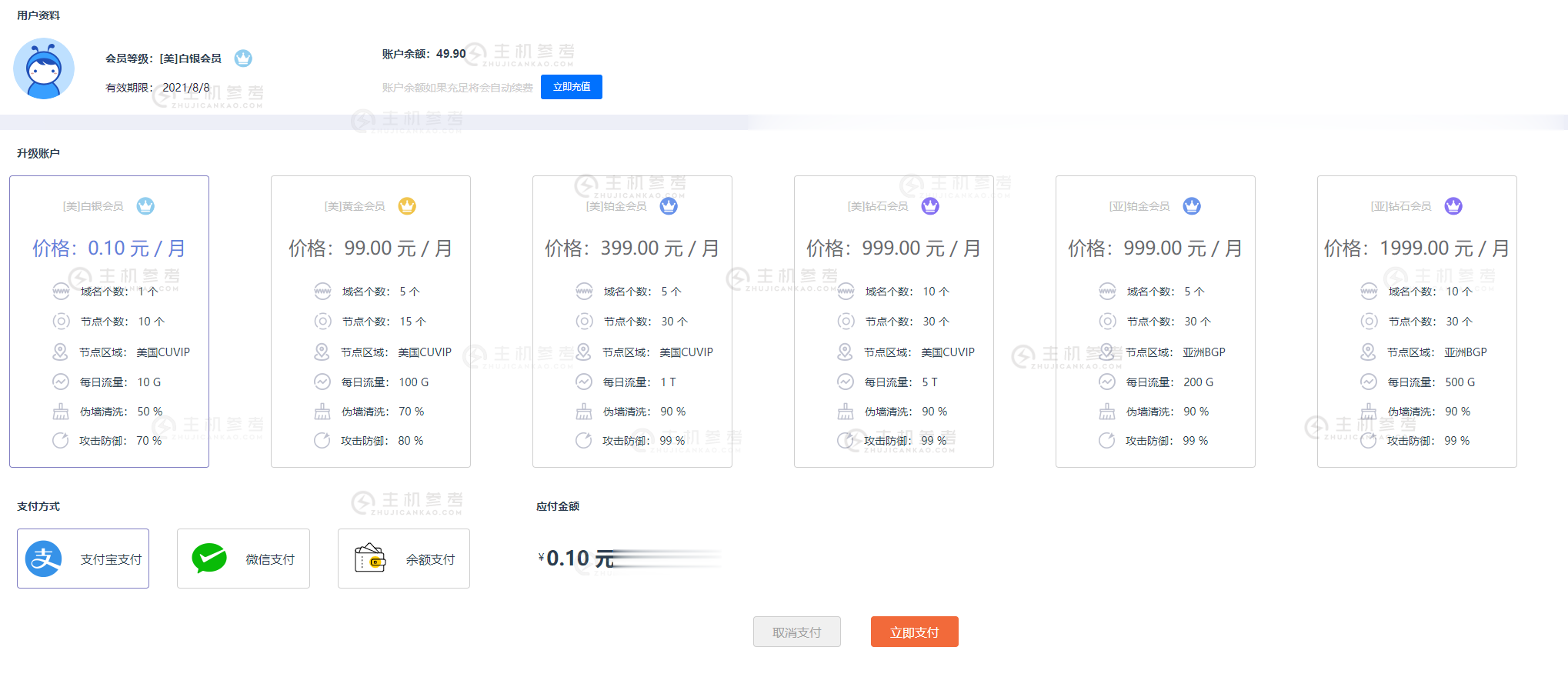
DogYun(300元/月),韩国独立服务器,E5/SSD+NVMe
DogYun(中文名称狗云)新上了一批韩国自动化上架独立服务器,使用月减200元优惠码后仅需每月300元,双E5 CPU,SSD+NVMe高性能硬盘,支持安装Linux或者Windows操作系统,下单自动化上架。这是一家成立于2019年的国人主机商,提供VPS和独立服务器租用等产品,数据中心包括中国香港、美国洛杉矶、日本、韩国、德国、荷兰等。下面分享这款自动化上架韩国独立服务器的配置和优惠码信息。...
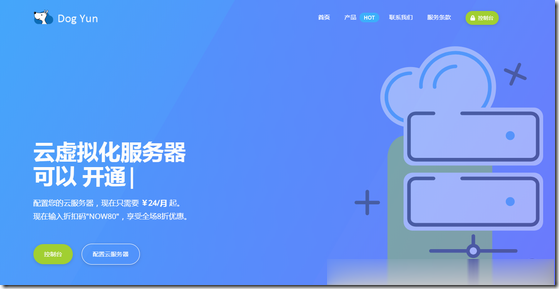
智能 abc为你推荐
-
activity跳转android activity跳转怎么传对象阶乘符号数学中的阶乘符号与那个标点符号的写法相同?财务系统软件免费财务软件有哪些?最好的翻译网站求最好的翻译网站和软件代发邮件邮件代发会不会有短信代发那么好的市场效益呢?pat是什么格式怎么能把常用格式的图片转换成PAT格式的呀~手机软件开发工具做安卓软件开发需要哪些工具?网站客服代码在线客服系统的代码添加到网站中,要怎么做?erp系统教程在一个公司里怎样去学ERP100days英文的一百天怎么说